Comment configurer facilement un VPN sur votre appareil Android en quelques étapes simples
Comment configurer facilement un VPN sur votre appareil Android en quelques étapes simples
Dans un monde numérique où la confidentialité et la sécurité en ligne deviennent cruciales, l’utilisation d’un VPN (Virtual Private Network) sur votre smartphone Android représente une solution efficace pour protéger vos données personnelles. Que vous souhaitiez contourner les restrictions géographiques, sécuriser votre connexion sur les réseaux Wi-Fi publics, ou simplement préserver votre anonymat en ligne, ce guide vous accompagnera pas à pas dans la configuration d’un VPN sur votre appareil Android.
1. Comprendre le fonctionnement d’un VPN sur Android
Un VPN fonctionne comme un tunnel sécurisé entre votre appareil Android et Internet. Imaginez-le comme un passage secret qui crypte toutes vos données avant de les envoyer vers un serveur distant. Ce serveur agit ensuite comme intermédiaire entre vous et les sites web que vous visitez, masquant votre véritable adresse IP et votre localisation.
Sur Android, le VPN protège l’ensemble du trafic de votre appareil : navigation web, applications de messagerie, streaming, réseaux sociaux – tout passe par ce tunnel sécurisé. Cette protection globale distingue les VPN des simples proxies qui ne protègent qu’un navigateur spécifique.
2. Matériel et prérequis nécessaires
Avant de commencer la configuration, assurez-vous de disposer des éléments suivants :
- Un smartphone ou tablette Android (version 5.0 ou supérieure recommandée)
- Une connexion Internet stable (Wi-Fi ou données mobiles)
- Un compte Google Play Store actif
- Un abonnement à un service VPN de confiance
- Environ 10 minutes pour la configuration complète
2.1 Choisir le meilleur VPN pour Android
Le marché des VPN étant saturé d’options, il est essentiel de sélectionner un service fiable. En octobre 2025, les critères essentiels incluent :
- Politique de non-conservation des logs : Le fournisseur ne doit pas enregistrer vos activités
- Chiffrement AES-256 : Standard militaire pour la sécurité
- Serveurs multiples : Plus de 1 000 serveurs dans différents pays
- Garantie de remboursement : Généralement 30 jours pour tester le service
- Prix abordable : Entre 2€ et 10€ par mois selon les fonctionnalités
3. Installation de l’application VPN
3.1 Téléchargement depuis le Google Play Store
Ouvrez le Google Play Store sur votre appareil Android. Dans la barre de recherche, tapez le nom de votre service VPN choisi (par exemple “NordVPN”, “Surfshark”, ou “ExpressVPN”). Sélectionnez l’application officielle du fournisseur – vérifiez toujours le nom du développeur pour éviter les applications frauduleuses.
Appuyez sur “Installer” et attendez que le téléchargement se termine. La plupart des applications VPN pèsent entre 20 et 50 Mo, le processus devrait donc être rapide avec une connexion stable.
3.2 Vérification de l’authenticité
Important : Vérifiez toujours que l’application provient du développeur officiel. Les applications VPN frauduleuses peuvent compromettre votre sécurité au lieu de la renforcer.
4. Configuration initiale du VPN
4.1 Création de compte et connexion
Lancez l’application VPN nouvellement installée. Vous serez accueilli par un écran de bienvenue. Si vous possédez déjà un compte, appuyez sur “Se connecter” et saisissez vos identifiants. Pour un nouveau compte, sélectionnez “Créer un compte” et suivez les instructions.
La création de compte nécessite généralement :
- Une adresse e-mail valide
- Un mot de passe sécurisé
- La sélection d’un plan d’abonnement
- Les informations de paiement
4.2 Autorisation des permissions Android
Lors de la première activation, Android vous demandera d’autoriser la création d’une connexion VPN. Cette étape est cruciale car elle permet à l’application de router votre trafic Internet.
Une boîte de dialogue apparaîtra avec le message “Cette application souhaite configurer une connexion VPN”. Appuyez sur “OK” pour autoriser. Cette permission est nécessaire au fonctionnement du VPN et ne présente aucun risque lorsqu’elle est accordée à un fournisseur de confiance.
5. Activation et utilisation du VPN
5.1 Première connexion
Une fois connecté à votre compte, vous accéderez à l’écran principal de l’application. Cet interface varie selon le fournisseur, mais présente généralement :
- Un bouton de connexion central (souvent rond et proéminent)
- L’indication de votre statut de connexion
- La sélection du serveur/pays
- Votre adresse IP actuelle
Pour votre première connexion, appuyez simplement sur le bouton de connexion. L’application sélectionnera automatiquement le serveur optimal basé sur votre localisation et la charge des serveurs.
5.2 Sélection manuelle du serveur
Si vous souhaitez vous connecter à un pays spécifique, recherchez l’option “Changer de serveur” ou “Sélectionner un pays”. Une liste des serveurs disponibles s’affichera, souvent organisée par continent puis par pays.
Sélectionnez votre destination souhaitée et appuyez sur “Connecter”. Le temps de connexion varie généralement entre 5 et 15 secondes selon la distance du serveur.
6. Vérification du bon fonctionnement
6.1 Contrôle de l’adresse IP
Pour vérifier que votre VPN fonctionne correctement, ouvrez votre navigateur web et recherchez “quelle est mon IP” sur Google. L’adresse IP affichée doit correspondre à celle du serveur VPN, non à votre localisation réelle.
6.2 Test de géolocalisation
Visitez un site web qui affiche votre localisation (comme whatismyipaddress.com). La localisation indiquée doit correspondre au pays du serveur VPN sélectionné.
7. Configuration avancée et optimisation
7.1 Activation du Kill Switch
Le Kill Switch est une fonctionnalité de sécurité essentielle qui coupe automatiquement votre connexion Internet si le VPN se déconnecte. Dans les paramètres de l’application, recherchez “Kill Switch” ou “Protection contre les fuites” et activez cette option.
7.2 Connexion automatique
Pour une protection constante, configurez la connexion automatique du VPN. Cette fonctionnalité reconnecte automatiquement le VPN au démarrage de votre appareil ou lors de la connexion à des réseaux Wi-Fi non sécurisés.
7.3 Optimisation des protocoles
Les applications VPN modernes proposent plusieurs protocoles de connexion :
- OpenVPN : Équilibre entre sécurité et vitesse
- WireGuard : Plus rapide, idéal pour le streaming
- IKEv2 : Excellent pour les connexions mobiles instables
8. Désactivation et gestion du VPN
8.1 Déconnexion temporaire
Pour désactiver temporairement votre VPN, ouvrez l’application et appuyez sur le bouton “Déconnecter”. Votre connexion Internet reviendra à son état normal, utilisant votre adresse IP réelle.
8.2 Gestion depuis les paramètres Android
Android permet également de gérer les VPN depuis les paramètres système. Accédez à Paramètres > Réseau et Internet > VPN pour voir tous les VPN configurés et les gérer directement.
9. Résolution des problèmes courants
9.1 Connexion lente
Si votre connexion devient lente avec le VPN activé :
- Changez de serveur pour un plus proche géographiquement
- Modifiez le protocole de connexion
- Vérifiez que votre connexion Internet de base fonctionne correctement
9.2 Applications qui ne fonctionnent pas
Certaines applications (comme les services bancaires) peuvent bloquer les connexions VPN. Dans ce cas, utilisez la fonction “Split Tunneling” si disponible, qui permet d’exclure certaines applications du tunnel VPN.
Conclusion
La configuration d’un VPN sur Android est un processus simple qui ne nécessite que quelques minutes. Une fois installé et configuré correctement, votre VPN protégera automatiquement toutes vos activités en ligne, vous offrant confidentialité, sécurité et liberté de navigation.
N’oubliez pas de tester régulièrement le bon fonctionnement de votre VPN et de maintenir l’application à jour pour bénéficier des dernières améliorations de sécurité. Avec ces étapes simples, vous disposez maintenant d’un outil puissant pour protéger votre vie privée numérique sur votre appareil Android.
Rappel important : Utilisez toujours votre VPN de manière responsable et conformément aux lois locales de votre pays de résidence.

Rédactrice spécialisée en édition de site. Formation de journaliste et passionnée par les nouvelles technologies, l’intelligence artificielle et la rédaction web.

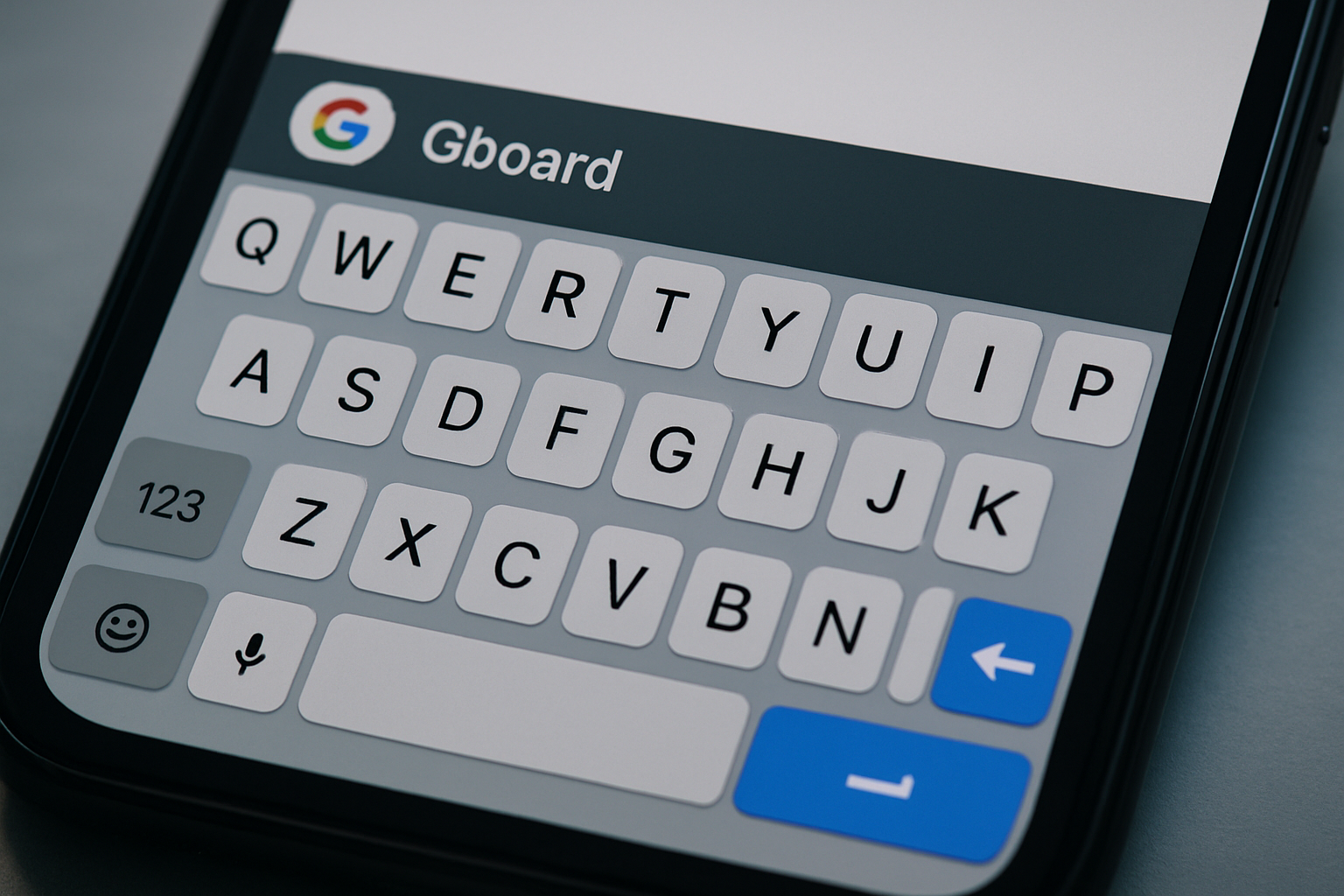
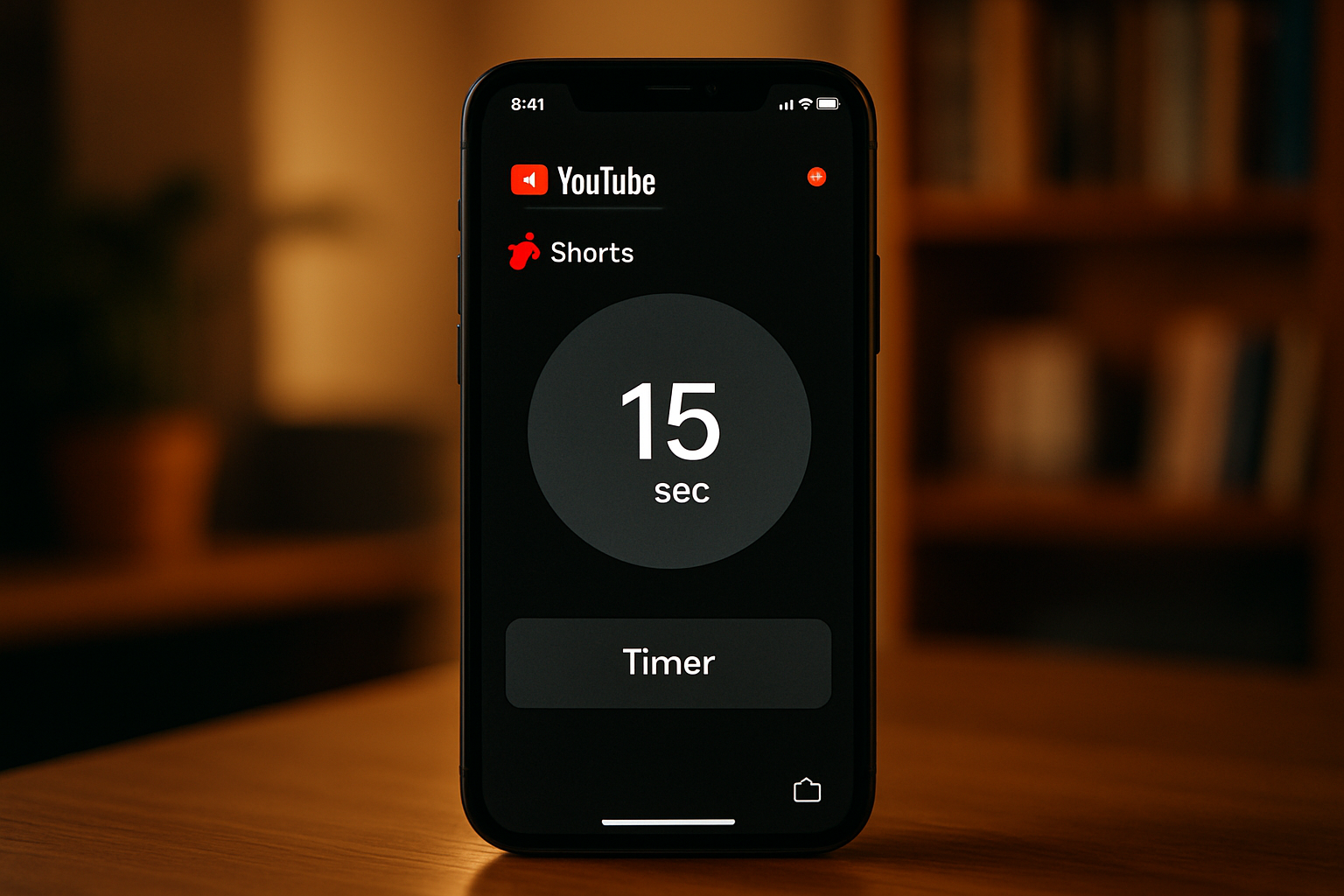

Laisser un commentaire